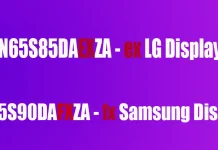Przede wszystkim ustalmy, dlaczego Store Demo Mode istnieje, myślę, że to oczywiste, ale niektórzy nigdy nie musieli się nad tym zastanawiać. Store Demo Mode to funkcja, która jest w prawie każdym urządzeniu i sprzęcie, w tym w telewizorach Samsung. Służy ona do ujawnienia najlepszych wymiarów urządzenia w sklepie, kiedy telewizor stoi na stojaku i szuka kogoś, kto go kupi.
Ta przyszłość jest wbudowany Samsung TV i mogą być włączone, aby przyciągnąć potencjalnych nabywców. Oczywiście, jesteś bardzo mało prawdopodobne, aby kupić telewizor, który został użyty jako przykład demonstracyjny (a jeśli w końcu to zrobiłeś, to mam nadzieję, że dostaniesz zniżkę za to), ale ta funkcja jest wbudowana każdy telewizor, nie tylko te, które są używane jako przykłady demonstracyjne.
Oznacza to, że możesz go przypadkowo włączyć i spowodować wiele niedogodności. Przynajmniej, nie możesz zastosować żadnych innych ustawień w trybie demonstracyjnym sklepu. Musisz więc po prostu go wyłączyć, a w tym artykule opowiem Ci jak to zrobić.
Jak sprawdzić, czy telewizor Samsung jest w trybie demonstracyjnym sklepu
Tryb Samsung Store Demo Mode może wyglądać jak film reklamowy odtwarzany na telewizorze Samsung lub karuzela obrazów z reklamami demonstrującymi możliwości wyświetlacza telewizora. Ekran jest zwykle odświeżany, więc w Store Demo Mode nie można go regulować.
Jak wyłączyć tryb demonstracyjny Samsung Store w ustawieniach telewizora
Jest to najprostszy sposób, więc polecam go wypróbować jako pierwszy. Nowsze modele telewizorów Samsung posiadają opcję powrotu do trybu domowego. Aby powrócić do tego trybu należy wykonać następujące czynności:
- Weź pilota do telewizora Samsung
- Przejdź do zakładki „Ustawienia”.
- Wybierz „Ogólne”.
- Wybierz „System Manager”, a następnie „Usage Mode”.
- Telewizor może wymagać podania kodu PIN, w przypadku gdy nie dokonałeś zmian jest to 0000.
- Wybierz „Tryb domowy” spośród innych opcji
To wszystko, czego potrzebujesz, aby wyłączyć tryb demonstracyjny Samsung Store, teraz Twój telewizor jest w trybie domowym i możesz dokonywać wszelkich regulacji.
Jak wyłączyć tryb demonstracyjny Samsung Store w starszych modelach telewizorów
Jednak, że przewodnik powyżej jest dla nigdy Samsung TV modeli, jeśli telewizor jest starszy, a następnie kroki są nieco inne.
W przypadku, gdy telewizor jest starszy, należy wykonać następujące czynności, aby wyłączyć tryb demonstracyjny:
- Weź pilota do telewizora Samsung
- Naciśnij przycisk „Home”.
- Otwórz „Ustawienia”.
- Wybierz „Wsparcie”.
- Wybierz „Tryb użytkowania”.
- Wybierz 'Dom’.
- Naciśnij „Gotowe”, aby zapisać ustawienia
W przypadku, gdy Twój telewizor nie posiada przycisku 'Home’ możesz wyłączyć tryb demonstracyjny w inny sposób:
- Naciśnij przycisk „Narzędzia”.
- Wybierz opcję „Store Demo Mode off”.
- Wybierz „Gotowe” lub „OK”.
Jak wyłączyć tryb demonstracyjny telewizora Samsung bez pilota?
W przypadku, gdy nie posiadasz pilota Samsung, możesz spróbować innego sposobu, który pomoże Ci wyłączyć Tryb demonstracyjny. Aby wyłączyć tryb demonstracyjny w telewizorze Samsung bez pilota, należy wykonać następujące czynności:
- Znajdź przyciski „Home” i „Volume” na telewizorze (w większości modeli znajdują się one w prawym dolnym rogu)
- Naciśnij przycisk „Głośność”.
- Następnie przytrzymaj przycisk menu przez chwilę (zazwyczaj jest to około 15-20 sekund)
- Spowoduje to przełączenie trybu telewizora na „Tryb domowy”.
Jak wyłączyć tryb demonstracyjny telewizora Samsung, jeśli nic nie działa?
Nie jest to częsta sytuacja, ale czasami możesz napotkać lagi programowe, gdy Twój telewizor utknie w trybie demonstracyjnym lub sam włączy tryb demonstracyjny, nawet po ręcznym wyłączeniu go za pomocą pilota lub bez niego. W takim przypadku najlepszym sposobem na rozwiązanie problemu jest przywrócenie ustawień fabrycznych. Aby przywrócić ustawienia fabryczne telewizora Samsung, należy wykonać następujące czynności:
- Weź pilota do telewizora Samsung
- Wybierz „Ogólne”.
- Przewiń w dół do opcji „Factory Reset” (lub Reset)
- Wprowadź kod PIN (jeśli nie dokonałeś żadnych zmian jest to 0000) i wybierz 'OK’.
Po zresetowaniu telewizora Samsung problem zostałby rozwiązany, więc teraz możesz go wyregulować w sposób, w jaki chcesz.